Hogyan változtassuk meg a nyelvet a Windows 7 számítógép részletes utasításokat
Sok év telt el megjelenése óta a Windows 7, de a kérdés az, hogy hogyan változik a nyelv még mindig fontos. Nagyon furcsa, de igaz. Az a tény, hogy a hivatalos változás az interfész nyelvet támogatja csak két kiadásban: Ultimate és Enterprise. Hogyan lehet a felhasználók, akik telepítették az angol nyelvű Home vagy Professional számítógépen abban a reményben, hogy módosítsa a rendszer nyelvét után azonnal a Windows telepítési folyamat? Ahol van, hogy valóban megteszi a dobot és a tánc a tábortűz körül, vagy létrehoz egy orosz nyelvű (vagy mit kell) operációs rendszer verziója. De egy ilyen lehetőség nem mindig létezik: néhány netbook megjelent 3-5 évvel ezelőtt nem volt hajlandó telepíteni a Windows 7-ben az orosz és angol nyelven tegye gond nélkül.
A nyelv módosításához az Ultimate csak le kell tölteni a szükséges nyelvi csomag segítségével az Update Center és telepíteni. Miután a paramétereket a konfigurációs nyelv és regionális normák a lap „Billentyűzetek és nyelvek” lesz egy további legördülő menüből azzal a lehetőséggel, hogy a kezelőfelület nyelvét.
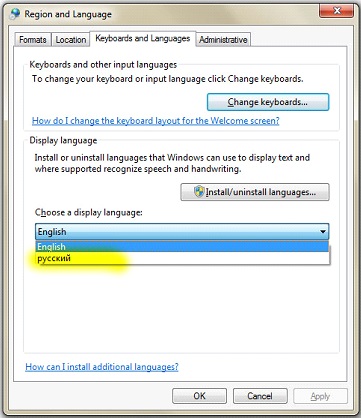
A Professional változat csak nem is egy gomb, amely felelős a telepítés további vagy eltávolítja a felesleges nyelvi csomagot, így változtatni a nyelvet a klasszikus módszer nem fog működni.
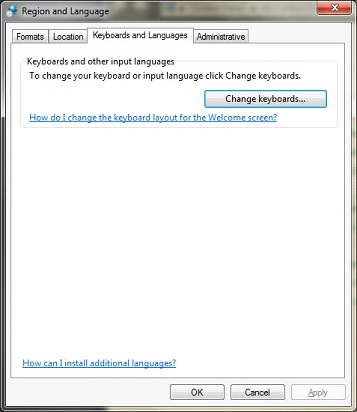
- Töltse le a kívánt nyelvi csomagot a cég támogatási webhely Microsoft, annak ellenére, hogy a küldetésük, hogy az Ultimate vagy Enterprise.
- Indítsa el a letöltött futtatható fájl, amely lehetővé teszi, hogy beállítsa és módosítsa a Windows nyelvi. Itt szembesül egy kis probléma: a fájl nem alkalmas létesítmény a Professional vagy Home változata „Seven”, mert a telepítési folyamat megszakad röviddel elindítása után. De, hogy ki a helyzet, mint lehetséges.
- A számítógépen nyissa meg a könyvtárat a letöltést, ahol a nyelvi fájlt, és közvetlenül utána elkezd megjelenő másolási archív «lp.cab» minden rendelkezésre álló helyet.
A lényeg, hogy mindent gyorsan, amíg a folyamat befejeződik, és eltávolítjuk «lp.cab».
- Annak érdekében, hogy változtatni a nyelvet, futtassa a Windows parancssort adminisztrátori jogosultsággal. Ehhez írja: „cmd” a „Start” keresőmezőbe.
Lásd még: Apache Telepítés Windows 7
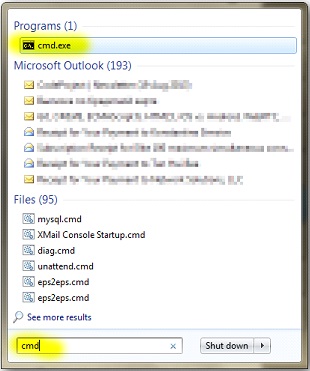
- A keresési eredmények «cmd.exe» (a szabály, hogy a tetején), majd hívja a helyi menüből az objektum.
- A felugró menüben, akkor kattintson a „Futtatás rendszergazdaként” vagy «Futtatás rendszergazdaként».
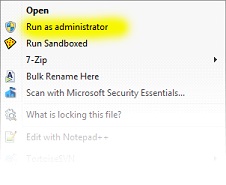
- 3 felváltva hajtsa végre a következő parancsokat kattintva «Enter» után mindegyik. Megjegyezzük, hogy a «D: \ Downloads \ lp.cab» - a teljes elérési utat a másolt nyelvi fájlt, amely megjelenik a folyamat elindítása a telepítő letölthető a Microsoft web oldalon.
Második - meg lehet változtatni a beállítást „lokalizáció”, hogy „orosz” a fájl a Windows 7 boot opciók, amelyek helyébe a boot.ini.
Harmadszor - jelzi könyvtár tárhelyet a Windows fájlokat, amelynek a forrása operációs rendszer betöltése, és arra kéri a magyar, mint az alapértelmezett boot nyelvet. Ez azt jelenti, hogy megváltoztatja a lokalizáció a boot képernyő.
Mivel utasítás végrehajtása konzolra nézet kerül körülbelül az alábbi űrlapot.
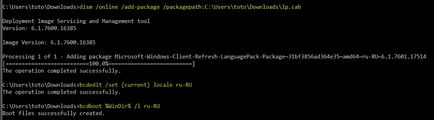

- Nagyítás A harmadik ág HKLM.
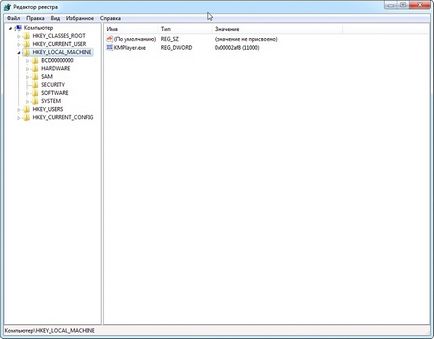
- Az ág «SYSTEM» át az úton: «CurrentControlSet / Control / MUI / UILanguages». Távolítsuk el a szakasz «en-US» keresztül a helyi menüből vagy a «Törlés» gomb.
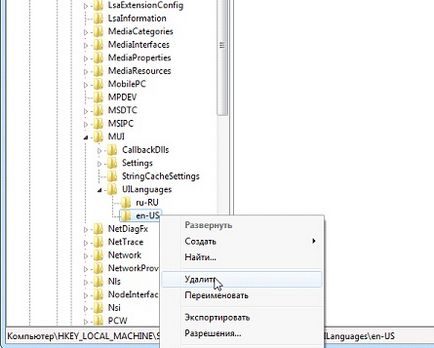
- Indítsa újra a Windows 7, és élvezze az anyanyelv az operációs rendszer interfész.
Mint látható, módosítsa a nyelvet a „hét” nem is olyan nehéz. A legfontosabb dolog - egyértelműen megfelelnek a felsorolt lépéseket az utasításokat.
(Nézett 10163-szer, 13 látogatók ma)